Nejlepší volby pro digitální fotografii a kompatibilitu jsou některé z důvodů, proč uživatelé převést obrázky do JPG. Pokaždé, když uděláte snímek digitálním fotoaparátem, telefonem nebo dokonce snímky obrazovky, všechny jsou ve formátu JPG, protože jde o standardní formát a relativně malý s vysoce kvalitním výstupem. Přesto jsou chvíle, kdy obrázek, který jsme stáhli, uložili nebo vyfotografovali, není ve formátu JPG. Nejlepší způsob, jak využít všechny výhody JPEG nebo JPG, je převést. Přečtěte si pozorně tento blog a naučte se, jak toho dosáhnout!
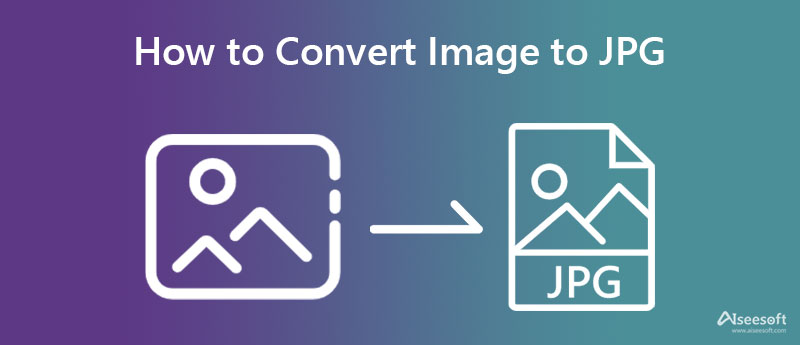
Nelíbí se vám představa, že si na plochu stáhnete konvertor pro převod fotek do JPG? Pokud je tomu tak, nejlepší převodník, který můžete na webu použít, je Aiseesoft Převodník obrázků zdarma online. Jeho účinnost při převodu obrázků do nového formátu se stala hlavním důvodem, proč jsme jej přidali. Při převodu nebudete mít problém s reklamami, protože zde nejsou prezentovány, čímž je převod ještě lepší. Po představení těch, kteří chtějí zažít rychlý, bezpečný a snadný proces převodu, postupujte podle uvedených kroků.
Kroky, jak používat Aiseesoft Free Image Converter Online:
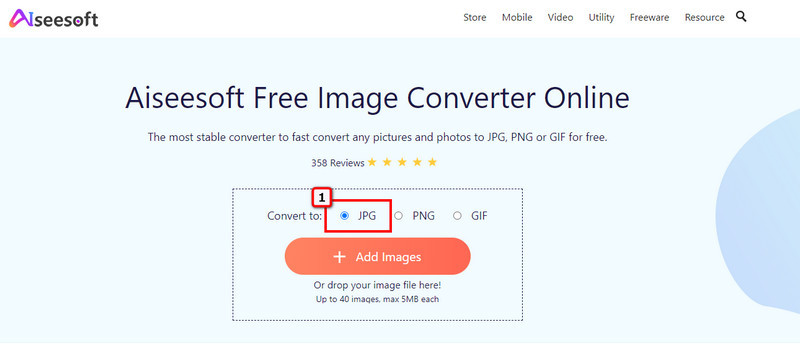
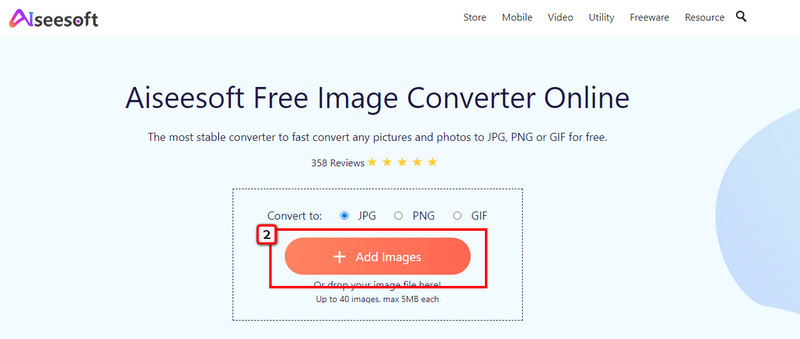
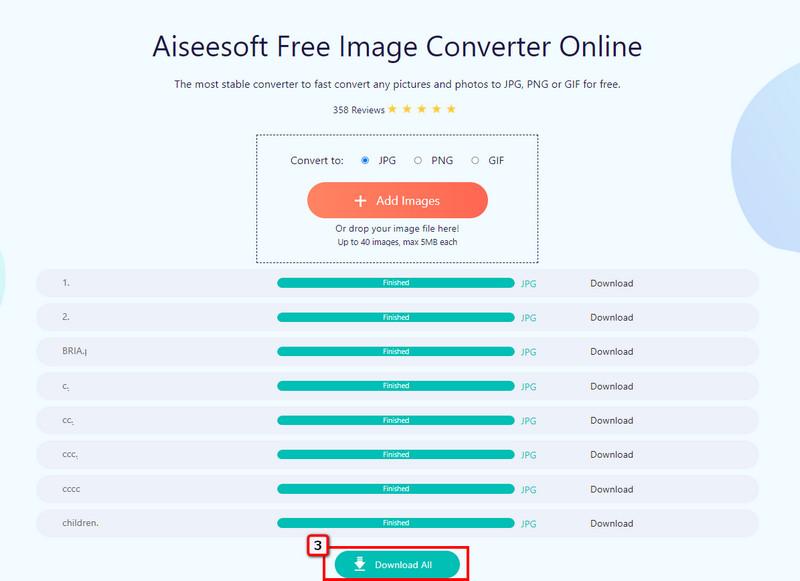
Pokud jste uživatelem Mac, nemusíte si od té doby stahovat převodník třetí strany Náhled pracovat jako konvertor. Přestože sestavení této aplikace není konvertor, stále podporuje průměrný populární formát obrázků, který obvykle používáte nebo se s ním setkáte, když pracujete s obrázky častěji. Je to bezplatná aplikace pro Mac a její verzi si nemůžete stáhnout do Windows, protože není podporována. Pokud tedy chcete vědět, jak převést obrázek na JPG na Mac pomocí tohoto nástroje, přečtěte si kroky.
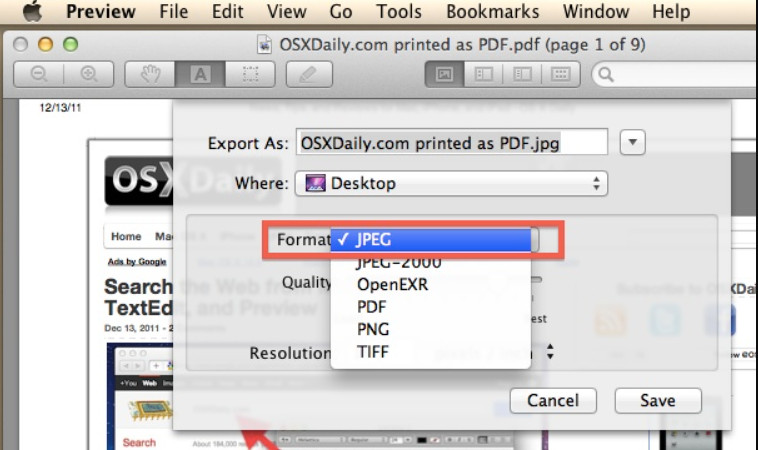
Kroky, jak používat náhled na Macu:
Image Converter na iOS je jednoduchý konvertor, který si můžete stáhnout a převést fotografie z iPhone do JPG. Kromě JPG můžete také převádět obrázky do PNG, GIF, PSD, BMP, EPS a efektivněji pomocí tohoto převodníku. Protože iPhone používá HEIC, můžete převést HEIC na JPG nebo do jiného výstupního formátu, který tato aplikace podporuje. Tato aplikace nenabízí o mnoho víc než jen převod, což znamená, že se jedná o převodník obrázků. Pokud se tedy chcete dozvědět, jak tento nástroj funguje jako konvertor obrázků, postupujte podle uvedených kroků.
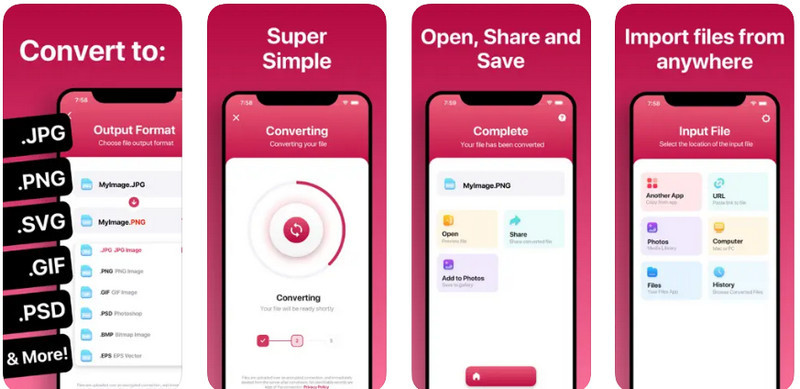
Kroky, jak používat Image Converter na iOS:
Jak převést obrázek do JPG? Nejlepší způsob, jak změnit svůj obrázek, je stažení JPEG Converter - PNG/GIF do JPEG v obchodě Playstore. Je to jedna z aplikací, kterou si uživatelé Androidu stahují, aby převedli své obrázky do nového formátu. Tato aplikace je vyhrazený konvertor obrázků, který exportuje všechny obrázky do formátu JPEG. Také když nahrajete obrázky, které podporují 1bitovou průhlednost a převedete je sem, automaticky je změní na bílé pozadí. Na rozdíl od jiných převodníků, které si můžete stáhnout, můžete zadat pouze omezený formát, například PNG, GIF a BMP. Pokud se tedy chcete dozvědět, jak tato aplikace funguje při převodu formátu, můžete postupovat podle přidaných kroků.
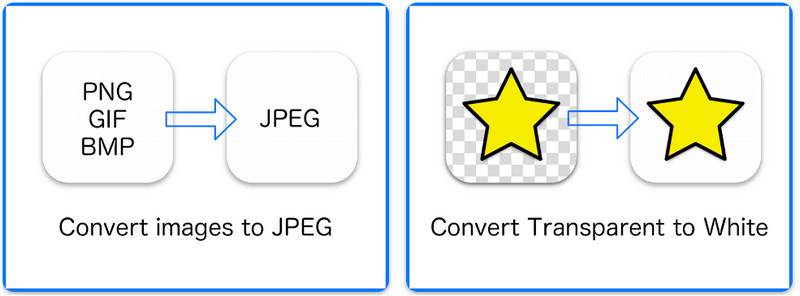
Kroky, jak používat JPEG Converter - PNG/GIF na JPEG:
Převodník obrázků - PNG/JPG/JPEG je další aplikace, kterou si můžete stáhnout na Android a transformovat obrázky do JPG bez ztráty kvality. Zde můžete nahrát obrázky PNG a převést je do PDF, GIF, PNG, BMP a WebP. Díky tomu se převedené soubory automaticky uloží do vaší galerie, lze je snadno sdílet a upravit název výstupu na základě vašich preferencí. V nejnovější aktualizaci aplikace je přidán fotoaparát, funkce oříznutí a je plně podporována na Androidu 12 a vyšším. Pokud tedy chcete tento převodník vyzkoušet, můžete postupovat podle kroků, které uvádíme níže.
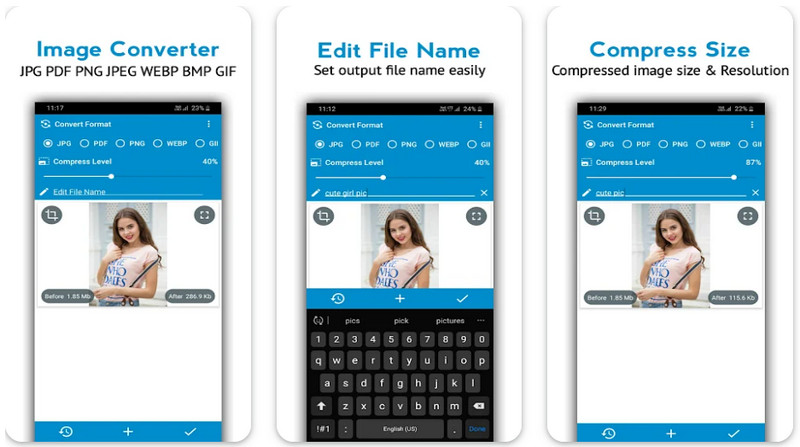
Kroky, jak používat Image Converter – PNG/JPG/JPEG:
Mohu vytvořit JPEG průhledný?
Bohužel nemůžete změnit bitovou rychlost na 1bitovou průhlednost, jako to, co můžete získat na PNG. Ale pokud vy převést JPEG na PNG, může být váš obrázek zprůhledněn, zejména pokud je pozadí jednobarevné.
Co se stane s převedenými obrázky do JPG?
Přípona souboru se změnila a nyní, když je formát JPG, máte výhodu souboru JPEG. Nyní, když jste obrázek převedli na JPEG, zkuste obrázek JPEG vyladit a upravit tak, aby vypadal úžasně krásně přidáním filtrů a efektů pomocí vašich oblíbených editorů obrázků, jako je Photoshop a GIMP.
Zhoršuje převod obrazového souboru do JPG obraz?
Ne, není; některé konvertory však nereprodukují stejně vysoce kvalitní obraz do formátu JPEG. Pokud exportovaný obrázek JPEG při převodu ztratil na kvalitě, raději zlepšit kvalitu obrazu JPEG vrátit se k bývalé slávě svého obrazu.
Proč investovat do čističky vzduchu?
Tento článek sdílí nejúčinnější způsoby, jak uložit obrázek jako JPEG jeho převodem. Naštěstí je dnes úprava fotografií do formátu JPEG snazší než dříve díky konvertorům, které můžete na trhu použít. Pokud to chcete splnit, jste na správném místě. Chcete-li pomoci ostatním, můžete to s nimi sdílet, aby věděli, jak převedením jejich obrázků do nového formátu, jako je JPEG nebo JPG, je vše lepší. Máte další návrhy nebo vedlejší připomínky k tomuto tématu? Pokud je to tak, můžete se o to s námi podělit zanecháním komentáře níže.

Video Converter Ultimate je vynikající video konvertor, editor a vylepšovač pro převod, vylepšení a úpravu videí a hudby v 1000 formátech a dalších.
100% bezpečné. Žádné reklamy.
100% bezpečné. Žádné reklamy.